Nota
O acceso a esta páxina require autorización. Pode tentar iniciar sesión ou modificar os directorios.
O acceso a esta páxina require autorización. Pode tentar modificar os directorios.
[Este tema é documentación preliminar e está suxeito a cambios.]
Un xeito sinxelo de engadir un formulario de varios pasos ao teu sitio web é pedirlle a Copilot que che cree un. Power Pages No chat de contacto do copiloto, describe o formulario que necesitas. Copilot crea un formulario de varios pasos con un ou varios pasos segundo a túa descrición e xera unha vista previa. Revisa o formulario e os seus pasos antes de engadilo á túa páxina.
Importante
- Esta é unha funcionalidade de vista previa.
- As funcionalidades de vista previa non se deseñaron para uso de produción e poden ter funcionalidade restrinxida. Estas funcionalidades están dispoñibles antes da versión oficial para que os clientes poidan obter acceso a elas rápido e fornecer comentarios.
- Esta función non admite a entrada de idiomas distintos do inglés.
Requisitos previos
Para usar as funcións de Copilot con tecnoloxía de IA en Power Pages:
- O idioma do teu navegador debe estar configurado como inglés estadounidense.
Crea un formulario con varios pasos
Para usar Copilot para xerar un formulario de varios pasos:
Vaia ao espazo de traballo Páxinas e escolla unha páxina para o seu formulario.
Seleccione o botón Copiloto na barra de comandos.
Escribe unha descrición do teu formulario na caixa de texto do copiloto. Por exemplo, poderías pedirlle a Copilot que cree un formulario de solicitude de tarxeta de crédito.
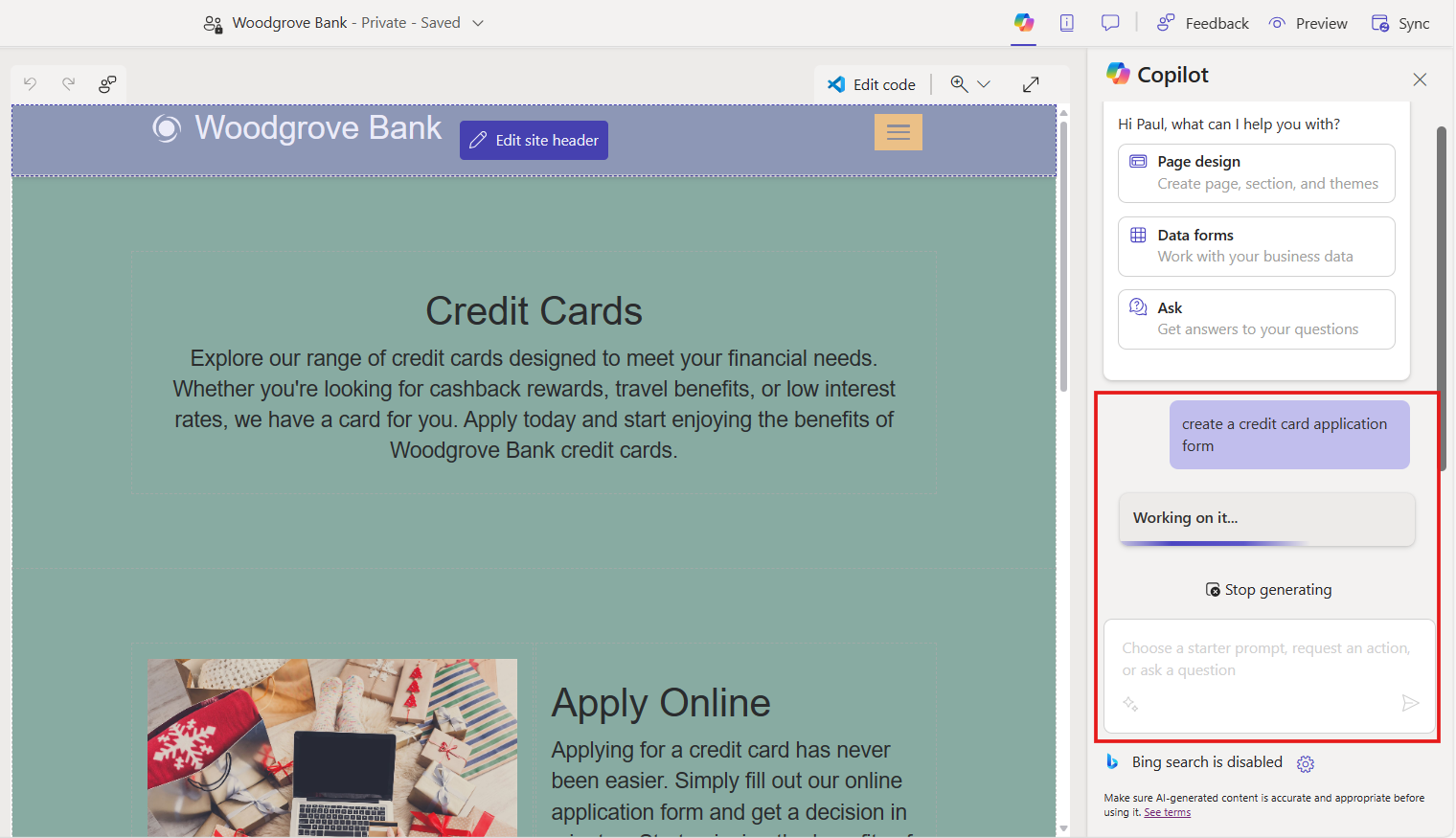
Se xa existen táboas relevantes para a solicitude, o sistema suxire o uso das táboas existentes. Podes optar por crear o formulario usando a táboa existente suxerida ou seleccionar manualmente outra táboa existente. Ao seleccionar unha táboa existente, o formulario xérase usando as columnas existentes da táboa.
Cando non hai ningunha suxestión de táboa, xérase o formulario, móstrase unha vista previa do formulario no lenzo e móstrase a barra de ferramentas Revisar este formulario na parte inferior do lenzo. Neste caso, créase automaticamente unha nova táboa.
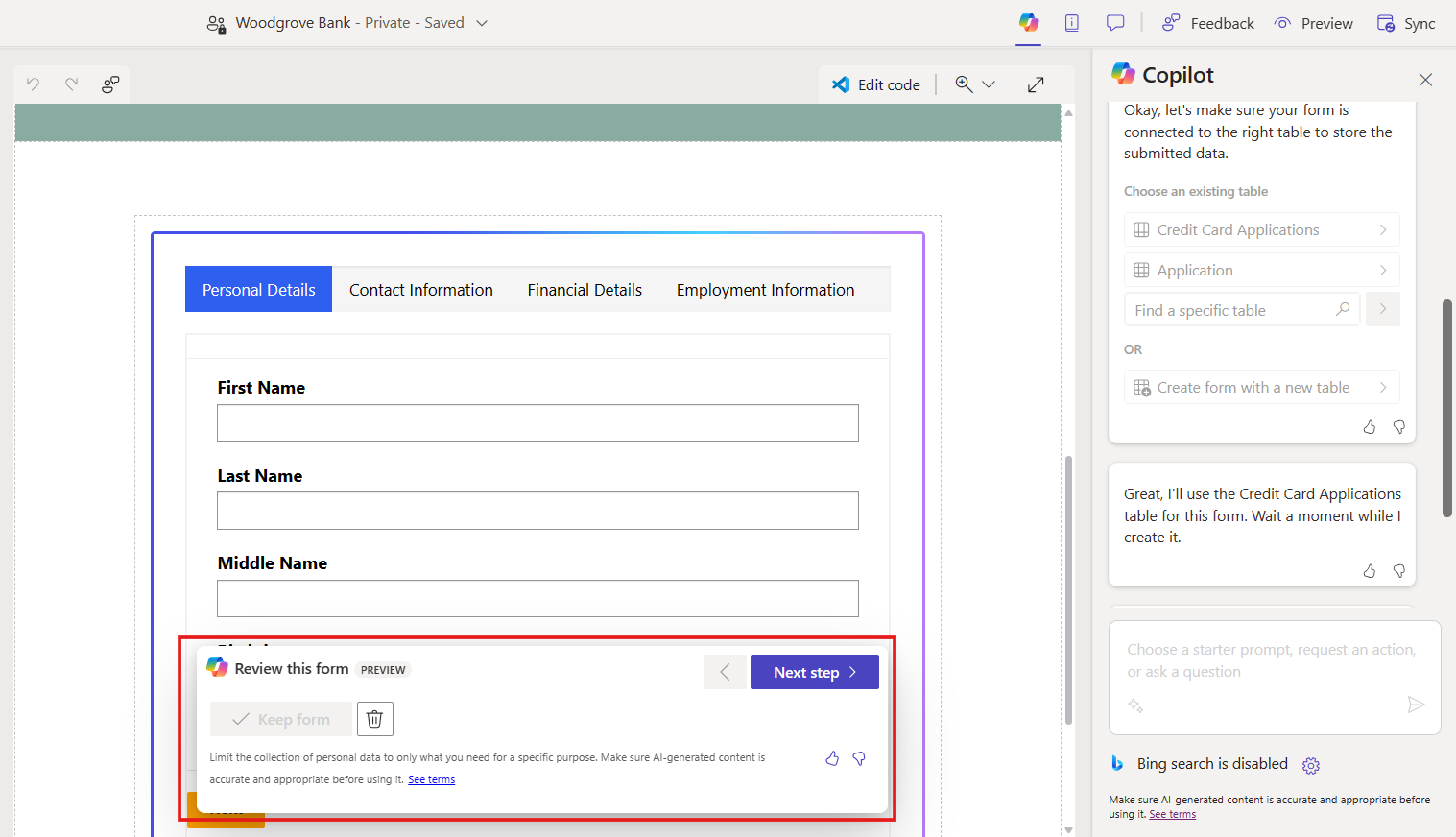
Revisa cada paso. Despois decide se queres conservar o formulario ou descartalo. Se decides engadir o formulario á páxina, podes editalo usando a funcionalidade existente de Design Studio do mesmo xeito que farías con outros compoñentes.